作为一名讲师,您也许需要通过使用PowerPoint向学生提供笔记,而不是在书面上写作。这样不仅可以节省时间,也会让您的演示会变得更加有条理。但是,您可能会发现某些PowerPoint文档是PDF格式的。因此,您必须将PDF文件转换为PowerPoint。在本文中,我们将向您展示如何使用最佳的PDF软件将PDF转换为PowerPoint。
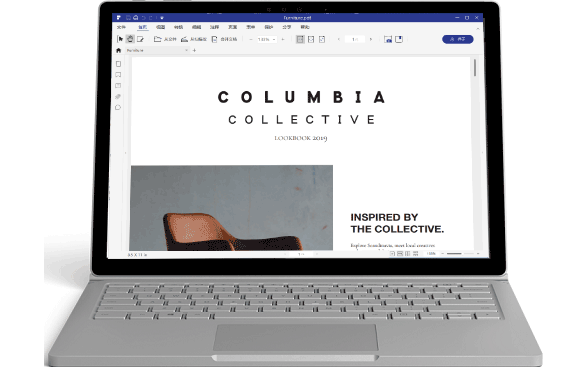
万兴科技PDF事业部出品的PDFelement是PDF转换器数一数二的最好的PDF转换软件。该软件支持多种格式的转化,如PowerPoint,Excel,Word,EPUB,图像, HTML和纯文本等。使用此软件,您还可以对文件进行批量转换,另外添加及删除标记,添加水印,设置密保以及修改文件等也是这个软件的亮点功能。此外,此工具也是一个PDF编辑器,因此您可以使用它来更改文本,添加图像,修改页面,以及更改字体大小和样式等。
使用该软件的好处,首先它允许您重新排列PDF文件的页面;其次当您想限制观众访问您的PDF文件时,您可以通过设置加密文件来锁定它。 此外, PDFelement还允许允许您使用OCR PDF(把扫面文件变成可编辑文档),在PDF文件上签名,合并PDF文件和压缩PDF文件。如果你使用的是Windows Vista,XP,7,8或10其中一种,请放心,它们都是兼容的。如果您用的是Mac,以下版本的Mac OS X 10.7,10.8,10.9,10.10,10.11和10.12也能完美兼容。
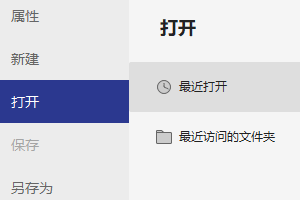
启动程序,然后单击主窗口中的“打开文件”按钮。搜索PDF文件以上传并与程序一起打开。
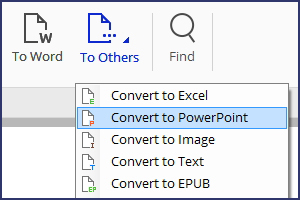
打开PDF文件后,转到“首页”选项卡,单击“其他”,然后单击“转换为PowerPoint”, 会弹出一个窗口提示进行转换。
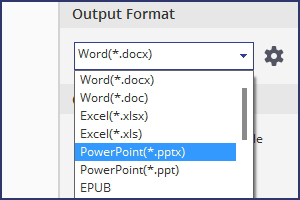
如果需要,在此窗口中设置属性。准备好后,点击右下角的“转换”按钮即可。

另一个PDF到PowerPoint的转换工具是万兴科技PDF事业部出品的PDF Converter专业版。该软件不仅能将PDF转换为PowerPoint,还可以将图像,HTML,EPUB,Excel,Word和纯文本等转换为PDF。它支持转换受保护的PDF文件以及扫描的PDF文件,它内置的OCR技术可以将扫描的PDF文件转换为任何可编辑的格式。
该软件高品质的转化能力让人印象深刻,此外您还还以进行批量转换,也允许您指定要转换的页面范围。值得一提,它适用于Windows和Mac操作系统,并提供了免费试用版。 如何将pdf转换为powerpoint?
如果您仍然有问题没有解决,请联系我们 ,我们的架构师,产品经理,开发者,售后服务同事将会在24小时内回复您。